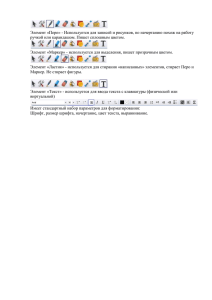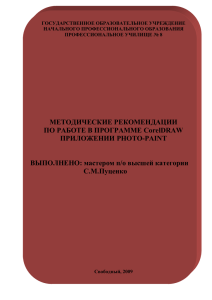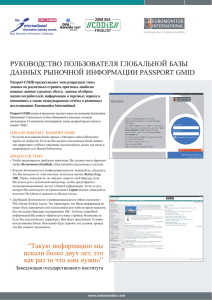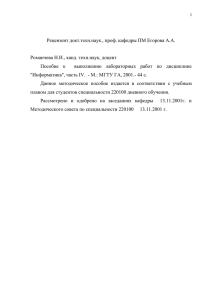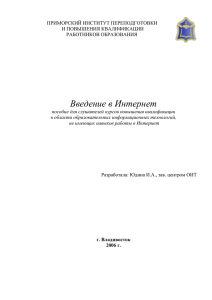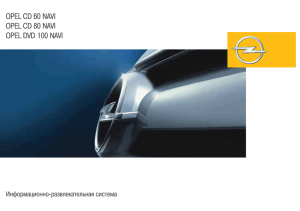Urok_2_Instruktsia_po_itogam_vebinara_Dizayn_s
advertisement
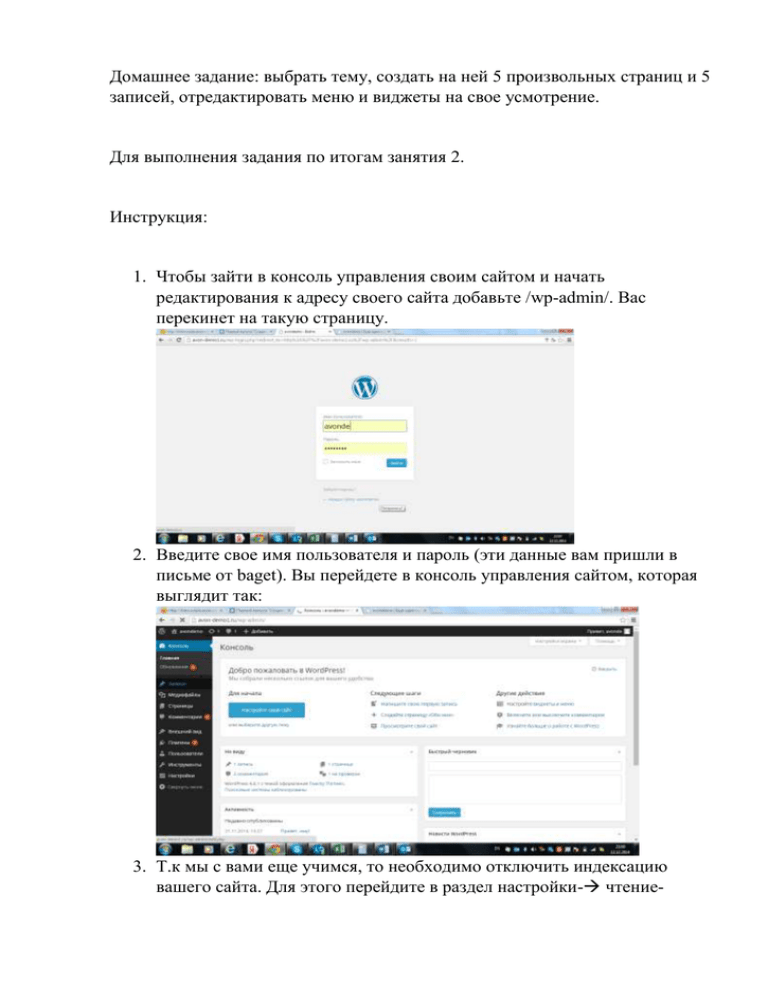
Домашнее задание: выбрать тему, создать на ней 5 произвольных страниц и 5 записей, отредактировать меню и виджеты на свое усмотрение. Для выполнения задания по итогам занятия 2. Инструкция: 1. Чтобы зайти в консоль управления своим сайтом и начать редактирования к адресу своего сайта добавьте /wp-admin/. Вас перекинет на такую страницу. 2. Введите свое имя пользователя и пароль (эти данные вам пришли в письме от baget). Вы перейдете в консоль управления сайтом, которая выглядит так: 3. Т.к мы с вами еще учимся, то необходимо отключить индексацию вашего сайта. Для этого перейдите в раздел настройки- чтение- поставьте галочку «попросить не индексировать мой сайт». В дальнейшем эту галочку мы снимем. 4. Далее необходимо выбрать тему. Важно! Сначала выберите тему (внешнее оформление сайта), затем начинайте уже редактировать страницы. Чтобы выбрать тему, заходим в меню Внешний вид- Темы- выбираем тему Twenty Thirteen (эту тему можно полностью редактировать, на ней легко учиться, на ваше усмотрение вы можете выбрать любую другую тему)- Активировать- настроить 5. В настройке темы вы можете отредактировать шапку, внеся название вашего сайта, информацию о нем, изменив картинку. Важно! Картинка для шапки должна быть определенного размера, иначе получится некрасиво. 6. Если вы не хотите, чтобы ваши страницы и записи комментировали, зайдите в раздел настройки- обсуждение-снимите галочку «разрешить оставлять комментарии на новые статьи» 7. Если вы хотите, чтобы комментарии к страницам утверждались вами выберите настройки - обсуждение-поставьте галочку «Комментарий должен быть одобрен вручную» 8. Чтобы создать новую страницу выберите страницы- добавить новую 9. Напишите название страницы (ее название автоматически появится в меню), внесите текст, который вы хотите разместить на странице, добавьте картинку, нажав добавить медиафайл (вы можете выбрать ранее загруженную картинку или загрузить с компьютера). Создав страницу, нажмите опубликовать. Страница появится на сайте. 10.Чтобы создать новую запись, нажмите записи- добавить новую- укажите рубрику(в нижней части страницы справа), в которой появится запись, далее внесите текст, который вы хотите разместить в записи, добавьте картинку, нажав добавить медиафайл (вы можете выбрать ранее загруженную картинку или загрузить с компьютера). Создав запись, нажмите опубликовать. Запись появится в выбранной рубрике. 11.Настройте меню (порядок отображения страниц на сайте). Выберите Внешний вид --меню- в разделе структура меню отредактируйте меню на ваш вкус-после изменений сохраните меню 12.Настройте меню виджетов (либо колонка справа, слева, в данной теме внизу). Выберите Внешний вид --виджеты- в разделе основная область оставьте только те виджеты, которые вам нужны, лишние перетащите влево-после изменений сохраните меню 13.Если вы хотите, чтобы, открывая ваш сайт, открывалась не главная страница, как стоит по умолчанию, а другая, которую вы создали, зайдите в раздел настройки- чтение-поставьте галочку “статистическая страница», выберите страницу, которая будет отображаться как главная 14. А вообще импровизируйте, не бойтесь ошибаться, главное начать! Есть вопросы и комментарии, пишите в группу! Спасибо за участие в вебинаре сегодня!